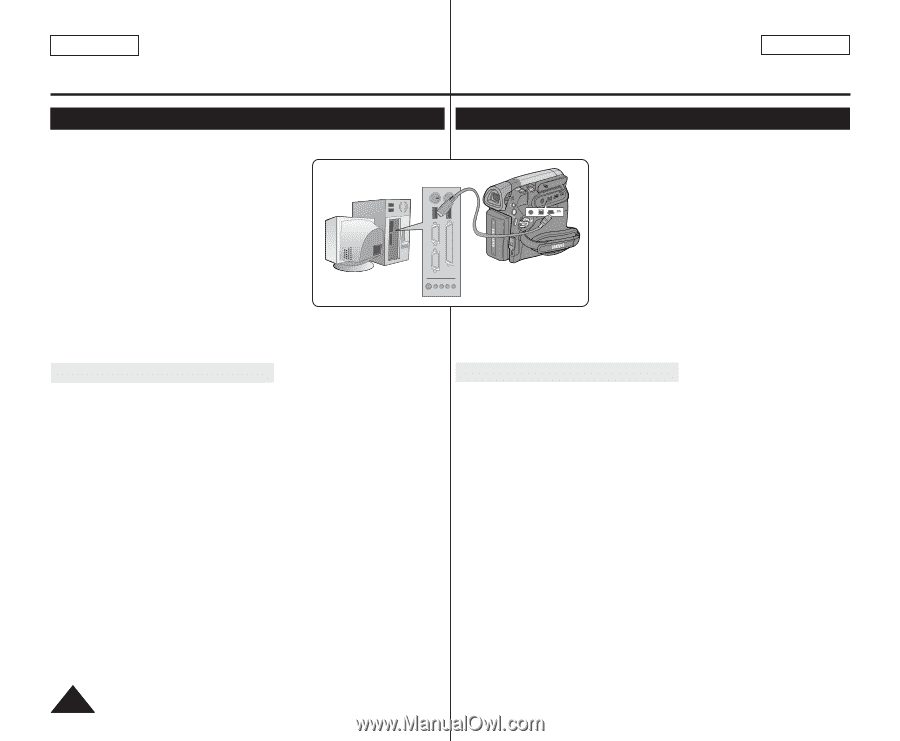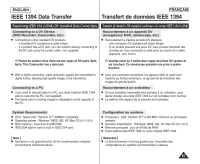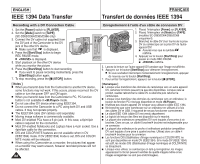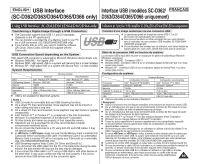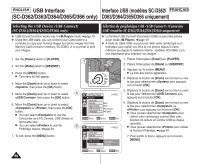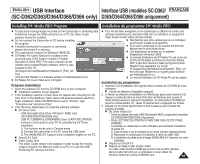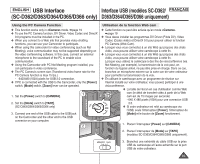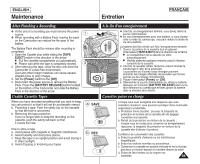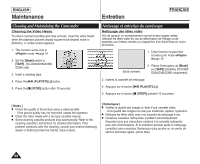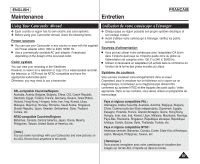Samsung SC-D366 User Manual (ENGLISH) - Page 98
Connecting to a PC, Raccordement à un ordinateur
 |
View all Samsung SC-D366 manuals
Add to My Manuals
Save this manual to your list of manuals |
Page 98 highlights
ENGLISH USB Interface Interface USB (modèles SC-D362/ FRANÇAIS (SC-D362/D363/D364/D365/D366 only) D363/D364/D365/D366 uniquement) Connecting to a PC 1. Connect a USB cable to the USB jack on the PC. I If a USB cable is connected to the Camcorder's USB jack, the Audio/Video Cable and Multi Cable are disabled. 2. Connect the other end of the USB cable into the USB jack on the Camcorder. (USB jack) I If PC is connected with the USB to the Camcorder, only the [Power] switch, [Mode] switch, [Zoom] lever can be operated. Raccordement à un ordinateur 1. Branchez le câble USB à la prise USB de votre ordinateur. I Si un câble USB est raccordé à la prise USB du caméscope, les fonctions Audio/Video Cable (Cable Audio/Vidéo) et QMUEINCUK Multi Cable (Multicâbles) sont désactivées. PLAYE ERA R 2. Branchez l'autre extrémité du câble USB CAM sur la prise USB du caméscope (prise USB). I Si votre ordinateur est relié au caméscope via l'USB, seuls l'interrupteur [Power], l'interrupteur de [Mode] et le bouton de [Zoom] fonctionnent. Disconnecting the USB Cable ✤ After completing the data transmission, you must disconnect the cable in the following way: Débranchement du câble USB ✤ Après avoir terminé le transfert de données, vous devez débrancher le câble de la façon suivante : 1. Select the removable disc icon and click the right mouse button to select . 2. Select and disconnect the USB cable when the Windows Splash screen appears. 1. Sélectionnez l'icône de disque amovible et cliquez sur le bouton droit de la souris pour sélectionner ; 2. Sélectionnez et déconnectez le câble USB lorsque le bureau Windows apparaît. [ Notes ] I If you disconnect the USB cable from the PC or the Camcorder while transferring, the data transmission will stop and the data may be damaged. I If you connect the USB cable to a PC via a USB HUB or simultaneously connect the USB cable along with other USB devices, the Camcorder may not work properly. If this occurs, remove all USB devices from the PC and reconnect the Camcorder. [ Remarques ] I Si vous déconnectez le câble USB de l'ordinateur ou du caméscope pendant le transfert de données, ce dernier s'interrompt et les données risquent d'être endommagées. I Si vous branchez le câble USB sur un ordinateur par l'intermédiaire d'un hub USB ou si vous branchez simultanément le câble USB avec d'autres appareils USB, le caméscope pourrait ne pas fonctionner correctement. Si cela se produit, retirez tous les appareils USB de l'ordinateur et reconnectez le caméscope. 92